Kaip pataisyti „iPhone yra išjungta“, bet nejunkite „iTunes“
Naudodamiesi „iPhone“, vartotojai gali sutikti daug skirtingųproblemos, dėl kurių gali būti išjungta „iPhone“ padėtis, ypač kai vaikai ar snaiperiai įveda neteisingą slaptažodį, kad atrakintų „iPhone Xs / Xs Max“ / „XR“ / „X / 8/8 Plus“ / „7/6/5“. Vykdydami oficialias instrukcijas, taip pat yra daug vartotojų, kurie negali prisijungti išjungti iPhone prie iTunes įvesti kodą. Jei neturite idėjos išspręsti, perskaitykite šį straipsnį ir mes padėsime jums veiksmingai atrakinti jūsų išjungtą „iPhone“.

- 1 dalis: Kaip pataisyti neįgalųjį „iPhone“, naudojant „Tenorshare iPhone Unlocker“
- 2 dalis: Kaip išspręsti „iPhone“ neįgaliųjų problemą naudojant „iCloud“
- 3 dalis: Kaip sutvarkyti neįgalųjį „iPhone“ naudojant „iTunes“
1 dalis: Kaip pataisyti neįgalųjį „iPhone“, naudojant „Tenorshare iPhone Unlocker“
Jei pastebite, kad „iTunes“ negali padėti įsigyti „iPhone“X / 8/7/6/5 ištraukite pareiškimą dėl neįgalumo, galite apsvarstyti galimybę gauti pagalbos iš profesionalios programinės įrangos. „Tenorshare 4uKey“ - „iPhone Screen Unlocker“, profesionalus „iPhone“ kodų apeigos įrankis, per keletą žingsnių gali padėti atrakinti slaptažodžiu apsaugotą / išjungtą „iPhone“ / „iPad“ / „iPod“.
1 veiksmas: atsisiųskite ir įdiekite „Tenorshare iPhone Unlocker“ į savo asmeninį kompiuterį / „Mac“, paleiskite programą ir prijunkite „iPhone“ prie kompiuterio per USB.
2 veiksmas: pagrindinėje sąsajoje spustelėkite „Pradėti“, kad pašalintumėte „iPhone“ kodą.
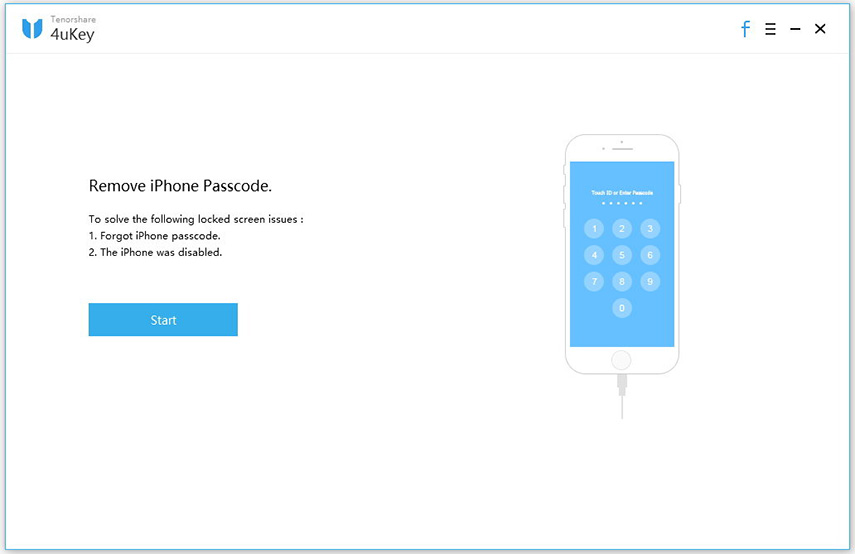
3 žingsnis: Jums padės atsisiųsti naujausius IPSW failus, kad atrakintumėte „iPhone“ slaptažodį.
4 veiksmas: baigę atsisiuntimo procesą, dabar galite spustelėti „Atrakinti dabar“, kad pradėtumėte.

5 veiksmas: slaptažodžio pašalinimo procesas gali užtrukti keletą minučių. Operacijos metu palaikykite „iPhone“ prijungtą.
Pašalinę kodą, galite nustatyti „iPhone X / 8/7/6/5“ naudodami naują slaptažodį. Taip pat galite pasirinkti atkurti „iPhone“ iš atsarginės kopijos.
2 dalis: Kaip išspręsti „iPhone“ neįgaliųjų problemą naudojant „iCloud“
Jei savo neįgaliajame „iPhone“ įjungėte funkciją „Rasti mano iPhone“, taip pat galite naudoti „iCloud“, kad ištaisytumėte ir išvengtumėte „iPhone“ neįgaliųjų prisijungimo prie „iTunes“, tačiau negalite įvesti slaptažodžių problemos.
1 veiksmas: eikite į icloud.com/find naudodami naršyklę ir prisijunkite naudodami „Apple ID“.
2 veiksmas: naršyklės lango viršuje spustelėkite „Visi įrenginiai“.
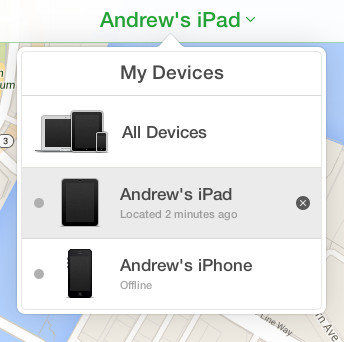
3 veiksmas: pasirinkite įrenginį, kurį norite ištrinti. Spustelėkite „Ištrinti“, jei norite ištrinti savo įrenginį ir jo kodą.
Atlikę šias operacijas, jūsų „iPhone“ įrenginys bus iš naujo nustatytas ir grįšite į gamyklinių parametrų atkūrimo etapą. Dabar galite vėl nustatyti „iPhone“ naudodami naują slaptažodį.
3 dalis: Kaip sutvarkyti neįgalųjį „iPhone“ naudojant „iTunes“
Bet vartotojams, kurie vis dar nori naudotis „iTunes“taisyti neįgalųjį „iPhone“. Dėl to jūs bandėte pataisyti „iPhone“, bet negalite prisijungti prie „iTunes“, kad įvestumėte kodą. Čia pirmiausia galite pabandyti paleisti „iPhone“ atkūrimo režimu, o tada naudoti „iTunes“, kad atnaujintumėte / atkurtumėte „iPhone“.
1 veiksmas: pirmiausia turėtumėte „iPhone Xs / Xs Max“ / XR / X / 8/7/6/5 įjungti atkūrimo režimą.
- „iPhone X / 8/8 Plus“ vartotojams reikia greitai paspaustiatleiskite garsumo didinimo mygtuką. Paspauskite ir greitai atleiskite garsumo mažinimo mygtuką. Tada paspauskite ir laikykite šoninį mygtuką, kol pamatysite atkūrimo režimo ekraną.
- „iPhone 7/7 Plus“ vartotojams reikia tuo pačiu metu paspausti ir palaikyti mygtukus „Side“ ir „Volume Down“. Laikykite juos, kol pamatysite atkūrimo režimo ekraną.
- „iPhone 6s“ ir senesniems vartotojams reikia vienu metu paspausti ir palaikyti „Pagrindinis“ ir „Viršutinis“ (arba „Šoniniai“) mygtukus. Laikykite juos, kol pamatysite atkūrimo režimo ekraną.
Jei nepavyksta rankiniu būdu įjungti atkūrimo režimo, taip pat galite priversti „iPhone“ naudoti atkūrimo režimą naudodami „Tenorshare ReiBoot“.

2 veiksmas: Kai pamatysite parinktį „Atkurti“ arba „Atnaujinti“, pasirinkite „Atkurti“.

„iTunes“ pradės atkurti neįgalųjį „iPhone“, jei procesas užtruks daugiau nei 15 minučių, jūsų „iPhone“ išeis iš atkūrimo režimo ir tada turėtumėte vėl įeiti.
3 veiksmas: Kai procesas baigsis, galėsite nustatyti „iPhone“ ir vėl jį naudoti.
Viskas apie tai, kaip išspręsti „iPhone“ išjungtą prisijungimą prie „iTunes“, neveikia. Jei turite tą pačią problemą su kitų tipų „iOS“ įrenginiais, taip pat galite kreiptis į šį straipsnį ir išspręsti problemą.









